Aktualisiert July 2025 : Beenden Sie diese Fehlermeldungen und beschleunigen Sie Ihr Computersystem mit unserem Optimierungstool. Laden Sie es über diesen Link hier herunter.
- Laden Sie das Reparaturprogramm hier herunter und installieren Sie es.
- Lassen Sie es Ihren Computer scannen.
- Das Tool wird dann Ihren Computer reparieren.
Haben Sie gerade eine große Datei heruntergeladen? Oder haben Sie eine Akte, von der Sie einen Verdacht haben? Der beste Weg, um sicherzustellen, dass die Datei von einer verifizierten Quelle stammt, ist die Messung ihrer Prüfsumme. Eine Prüfsumme ist fast wie ein Fingerabdruck einer Datei, der nicht verändert oder entfernt werden kann. Wenn die Prüfsumme von zwei Dateien gleich ist, können wir mit Sicherheit sagen, dass beide Dateien gleich sind. Es gibt viele Algorithmen zur Berechnung der Prüfsumme und derjenige, über den wir hier sprechen, ist MD5. In diesem Beitrag haben wir eine Methode behandelt, um die Integrität von Dateien zu überprüfen, indem wir ihre Prüfsumme mit dem eingebauten Kommandozeilen-Tool Certutil berechnen.
Dieser Beitrag zeigt, wie man die Prüfsumme einer Datei mit dem in Windows eingebauten Dienstprogramm Certutil.exe berechnet, überprüft, überprüft und validiert. MD5-Prüfsummen sind hilfreich, um die Integrität der Datei zu überprüfen und um zu wissen, ob Ihre Datei mit der Quelle übereinstimmt und nicht manipuliert wurde.
Inhaltsverzeichnis
Was ist MD5-Prüfsumme
Wir empfehlen die Verwendung dieses Tools bei verschiedenen PC-Problemen.
Dieses Tool behebt häufige Computerfehler, schützt Sie vor Dateiverlust, Malware, Hardwareausfällen und optimiert Ihren PC für maximale Leistung. Beheben Sie PC-Probleme schnell und verhindern Sie, dass andere mit dieser Software arbeiten:
- Download dieses PC-Reparatur-Tool .
- Klicken Sie auf Scan starten, um Windows-Probleme zu finden, die PC-Probleme verursachen könnten.
- Klicken Sie auf Alle reparieren, um alle Probleme zu beheben.
Dieser Begriff muss Ihnen beim Herunterladen großer Dateien aus dem Internet oft begegnet sein. MD5 ist einer der häufigsten Algorithmen zur Messung der Prüfsumme von Dateien. Es hilft oft bei der Erkennung von Dateien, die bei Übertragungen/Downloads böswillig manipuliert oder verfälscht wurden.
Berechnung der MD5-Prüfsumme einer Datei
Nun, es gibt eine ganze Reihe von Möglichkeiten, dies zu tun. Einer von ihnen ist die Hilfe eines Drittanbieters File Integrity Checker Tools. Es gibt viele Tools, die Ihnen helfen können, die Prüfsumme einer Datei mit Hilfe von MD5-Algorithmen zu berechnen. Wir haben bereits einige Tools beschrieben, die Sie sich hier ansehen können.
Wenn Sie auf der Suche nach einer Alternative sind, die kein weiteres zusätzliches Tool erfordert, kann Ihnen Windows Certutil helfen. Certutil ist ein Kommandozeilen-Tool, das in Windows integriert ist.
Laut Microsoft können Sie mit certutil.exe Konfigurationsinformationen der Zertifizierungsstelle (CA) ausgeben und anzeigen, Zertifizierungsdienste konfigurieren, CA-Komponenten sichern und wiederherstellen sowie Zertifikate, Schlüsselpaare und Zertifikatsketten überprüfen.
In diesem Abschnitt haben wir eine Schritt-für-Schritt-Anleitung zur Verwendung von Certutil zur Berechnung einer Prüfsumme für jede Datei beschrieben.
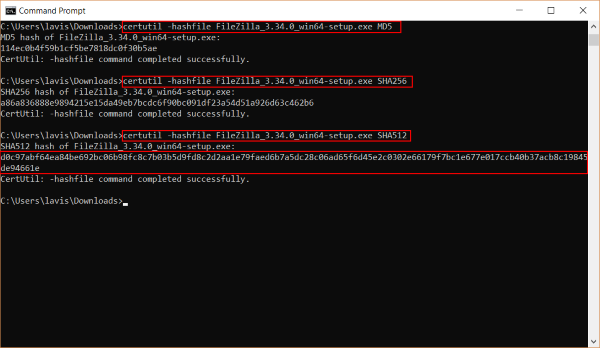
Schritt 1: Öffnen eines neuen CMD-Windowss aus Startmenü
Schritt 2: Navigieren Sie zu dem Verzeichnis, in dem sich Ihre Datei befindet.
Schritt 3: Führen Sie den folgenden Befehl aus:
certutil -hashfile Pfad zu Ihrer Datei MD5
Dadurch wird die Prüfsumme der Datei im KonsolenWindows ausgegeben. Sie können diese Prüfsumme verwenden, um die Integrität dieser Datei zu überprüfen.
Mit anderen Algorithmen arbeiten?
Wenn Sie die Prüfsumme gegen einen anderen Algorithmus wie SHA512 oder SHA256 verifizieren wollen, müssen Sie nur MD5 in Ihrem Befehl durch den gewünschten Algorithmus ersetzen.
Überprüfung der Prüfsumme
Sobald Sie den Prüfsummenwert erhalten haben, ist es Zeit, ihn zu überprüfen. Wenn Sie diese Datei von einem Freund oder über die E-Mail erhalten haben, können Sie den Absender nach dem Wert der Prüfsumme fragen. Wenn beide Werte übereinstimmen, wurde Ihre Datei während der Übertragung nicht manipuliert oder verzerrt. Wenn Sie diese Datei von einer Website heruntergeladen haben, können Sie auf der Download-Seite nach den vom Entwickler genannten Prüfsummen suchen.
Im folgenden Screenshot sehen Sie die auf der FileZilla-Downloadseite angegebene Prüfsumme. Es ist die gleiche Prüfsumme, die von Certutil im vorherigen Schritt berechnet wurde.
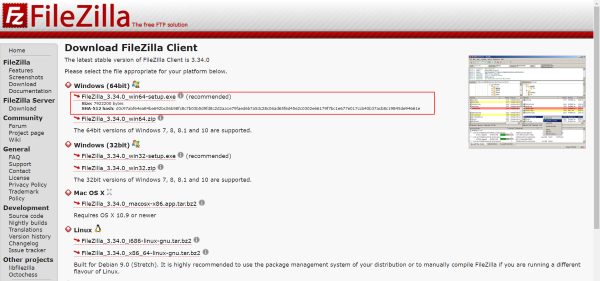
So können Sie also MD5-Prüfsummen Ihrer Dateien berechnen und überprüfen. Diese Prüfsummen können leicht Dateiverzerrungen und manipulierte Dateien erkennen. Obwohl viele kostenlose Online- und Offline-Tools zur Verfügung stehen, mit denen Sie dies tun können, ist dieser Trick mit Windows immer nützlich.
Mit certutil.exe können Sie praktisch auf jedem Windows-Rechner Prüfsummen berechnen und überprüfen.
EMPFOHLEN: Klicken Sie hier, um Windows-Fehler zu beheben und die Systemleistung zu optimieren
